La méthode la plus simple en 2023
Publié: 2023-03-18Vous ne savez pas comment migrer Blogger vers WordPress ?
Heureusement, il est en fait assez facile de déplacer Blogger vers WordPress, car WordPress vous offre un outil capable d'automatiser la majeure partie du processus.
Cependant, il y a quelques détails importants à prendre en compte lors de la configuration de tout et il y a encore quelques tâches que vous devrez effectuer manuellement pour assurer une migration complète.
Pour vous aider à passer de Blogger à WordPress en toute transparence, nous avons rédigé ce guide étape par étape. Il couvre chaque étape en détail, ainsi que plus de 18 captures d'écran pour vous guider tout au long du processus.
Nous commencerons par quelques questions courantes sur le processus de migration de Blogger vers WordPress, puis nous passerons directement au didacticiel…
FAQ sur la migration de Blogger vers WordPress
Avant de passer au didacticiel d'importation étape par étape de Blogger vers WordPress, passons rapidement en revue quelques questions courantes que vous pourriez avoir…
Le processus de migration de Blogger vers WordPress ne coûte rien. Cependant, vous devrez payer l'hébergement pour créer votre site WordPress.
Vous pouvez migrer automatiquement tous vos articles Blogger vers WordPress. Cela ne prend littéralement que quelques clics - vous pouvez tout exporter de Blogger vers un seul fichier .xml, puis importer ce fichier dans WordPress.
Vous devrez migrer manuellement vos pages Blogger . Vous devrez également recréer manuellement votre thème, vos mises en page et vos gadgets Blogger.
Ce guide vous apprendra comment rediriger correctement l'ensemble de votre site Blogger vers le contenu équivalent de votre nouveau site WordPress. Autrement dit, une personne visitant un article spécifique sur Blogger sera redirigée vers ce même article sur WordPress.
Ce tutoriel sur la façon de déplacer Blogger vers WordPress ne nécessite aucune connaissance spécialisée. Tout ce que vous avez à faire est de cliquer sur un tas de boutons - tout le monde peut suivre cela.
Il n'y a aucun moyen de convertir automatiquement votre thème Blogger en WordPress. Cependant, vous pouvez trouver des thèmes WordPress flexibles qui vous permettront de créer un design similaire sans nécessiter de connaissances techniques.
Comment migrer Blogger vers WordPress
Voici les étapes de base pour déplacer Blogger vers WordPress – continuez à lire pour des instructions détaillées pour chaque partie :
- Acheter un hébergement WordPress
- Installez le logiciel WordPress et configurez votre nom de domaine
- Exportez votre contenu Blogger (messages)
- Importez votre contenu Blogger (messages) vers WordPress
- Configurez votre structure de permaliens WordPress
- Créez les redirections appropriées sur Blogger pour envoyer du trafic vers votre site WordPress
- Configurez votre thème WordPress
- Migrez vos pages Blogger (vous devez effectuer cette partie manuellement)
1. Achetez un hébergement WordPress
Si vous souhaitez créer un site avec WordPress.org, vous aurez besoin de votre propre hébergement Web, ce qui est un peu différent du fonctionnement de Blogger.
Votre hébergeur est ce qui alimente le logiciel WordPress et met votre site à la disposition des visiteurs.
Pour voir toutes les meilleures options, vous pouvez lire notre article complet sur le meilleur hébergement WordPress.
Dans l'ensemble, cependant, nous recommandons GreenGeeks comme une bonne option abordable pour la plupart des nouveaux utilisateurs de WordPress.
Voici pourquoi:
- Les prix sont assez abordables pour ce que vous obtenez - vous ne paierez que ~ 45 $ pour toute votre première année lorsque vous utilisez notre remise GreenGeeks. Vous obtenez également un nom de domaine gratuit, ce qui est très bien si vous n'utilisez pas déjà un domaine personnalisé sur Blogger.
- GreenGeeks offre de très bonnes performances pour l'argent, ce qui signifie que votre site se chargera rapidement (très important).
- GreenGeeks facilite l'installation du logiciel WordPress. Tout ce que vous avez à faire est de cliquer sur quelques boutons. Cela signifie que vous pouvez passer directement à la migration de Blogger vers WordPress.
Pour vous rendre sur GreenGeeks et profiter de notre remise GreenGeeks, vous pouvez cliquer sur le bouton ci-dessous :
Visitez GreenGeeks
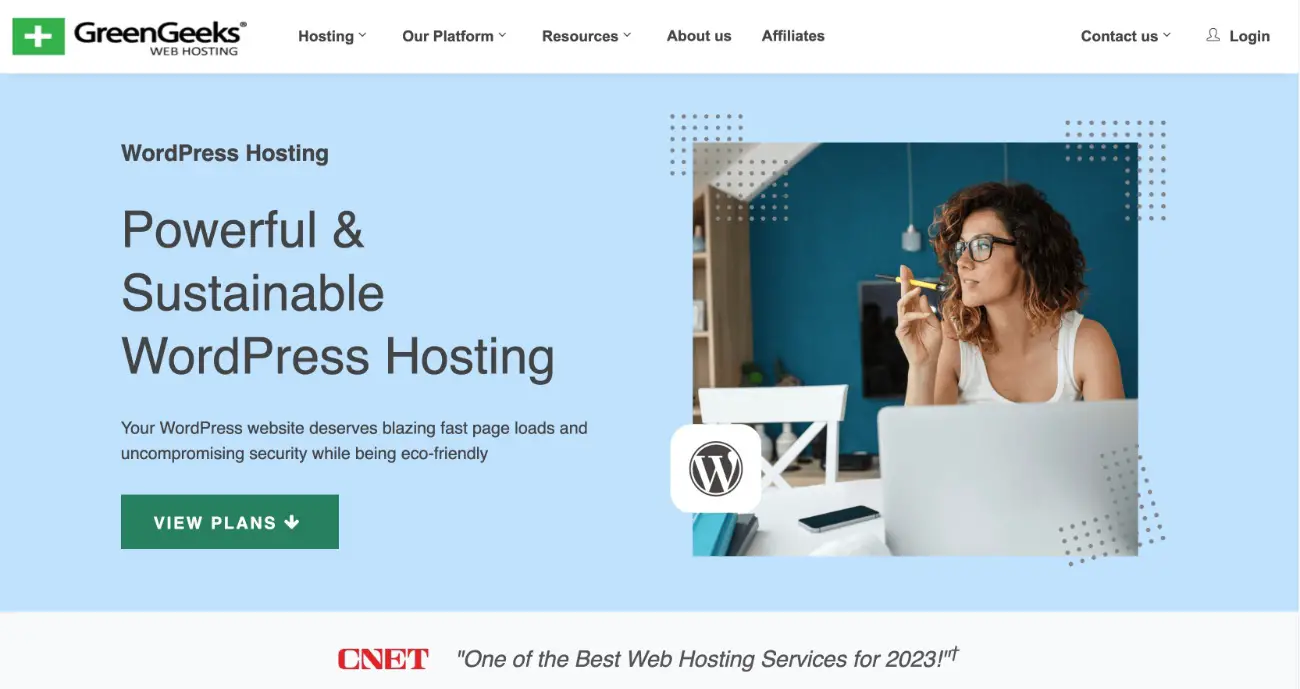
Pour la plupart des sites, le forfait Lite le moins cher devrait convenir.
Si vous utilisez toujours un sous-domaine Blogspot - par exemple votresite.blogspot.com - GreenGeeks vous donnera également un nom de domaine personnalisé gratuit que vous pourrez utiliser pour votre site.
Si vous utilisez déjà un nom de domaine personnalisé sur Blogger et que vous souhaitez conserver ce même nom de domaine sur WordPress, je vous recommande de faire pointer votre nom de domaine personnalisé vers votre nouvel hébergement WordPress et de changer temporairement votre blog Blogger en un site gratuit votresite.blogspot.com domaine pendant le processus de migration.
Cependant, gardez à l'esprit que cela entraînera un peu de temps d'arrêt car les personnes qui visitent votre site pourraient voir votre site WordPress inachevé jusqu'à ce que vous déplaciez votre contenu Blogger.
Si vous ne savez pas comment faire pointer votre nom de domaine personnalisé vers votre nouveau site WordPress, le personnel d'assistance de GreenGeeks se fera un plaisir de vous aider.
2. Installez WordPress sur votre hébergement Web
Une fois que vous avez acheté un hébergement Web, vous devez installer WordPress sur votre plan d'hébergement.
La plupart des hébergeurs, y compris GreenGeeks, proposent des outils d'installation WordPress faciles à utiliser.
Chez GreenGeeks, vous pouvez trouver cet outil en recherchant l'option WordPress sous Softaculous Apps Installer dans votre tableau de bord GreenGeeks cPanel.
Pour plus de détails, nous avons un guide détaillé qui vous montre comment installer WordPress sur à peu près n'importe quel hébergeur (y compris le cPanel proposé par GreenGeeks), ainsi qu'un guide plus complet sur la façon de créer un site Web WordPress.
Ou, vous pouvez contacter le support de votre hôte si vous ne savez toujours pas comment configurer les choses.
3. Exportez le contenu de votre blogueur (messages)
Une fois que vous avez configuré votre site WordPress, vous êtes prêt à commencer à importer Blogger dans WordPress.
Pour commencer, vous devrez exporter tous vos messages existants depuis votre site Blogger :
- Ouvrez votre tableau de bord Blogger.
- Cliquez sur l'onglet Paramètres dans la barre latérale.
- Faites défiler jusqu'à la section Gérer le blog .
- Cliquez sur le lien Sauvegarder le contenu , ce qui devrait ouvrir une fenêtre contextuelle.
- Dans la fenêtre contextuelle, cliquez sur l'option Télécharger .
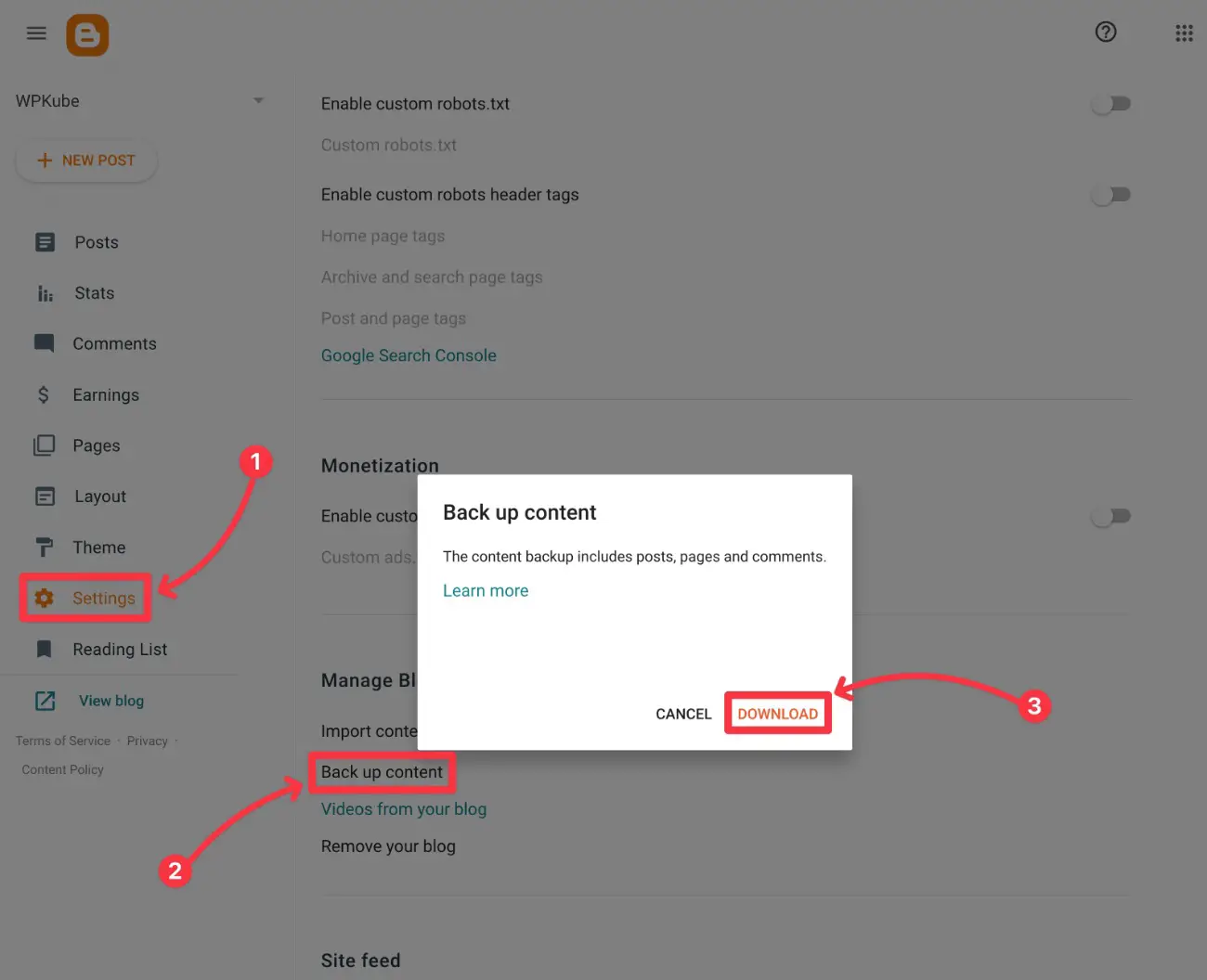
Cela devrait télécharger un seul fichier .xml sur votre ordinateur local - il devrait être nommé quelque chose comme blog-[date].xml . Par exemple, blog-02-20-2023.xml .
Gardez ce fichier à portée de main car vous en aurez besoin à l'étape suivante.
4. Importez vos articles de blogueur dans le nouveau site WordPress
Maintenant que vous avez exporté vos articles depuis Blogger, l'étape suivante consiste à importer ce contenu sur votre nouveau site WordPress.
Voici ce qu'il faut faire :
- Connectez-vous au tableau de bord de votre site WordPress. Vous pouvez y accéder en vous rendant sur youractualdomain.com/wp-admin et en vous connectant avec les informations d'identification que vous avez saisies lors de l'utilisation du programme d'installation WordPress de votre hôte.
- Allez dans Outils → Importer dans la barre de menu latérale du tableau de bord WordPress.
- Cliquez sur Installer maintenant sous l'outil Blogger.
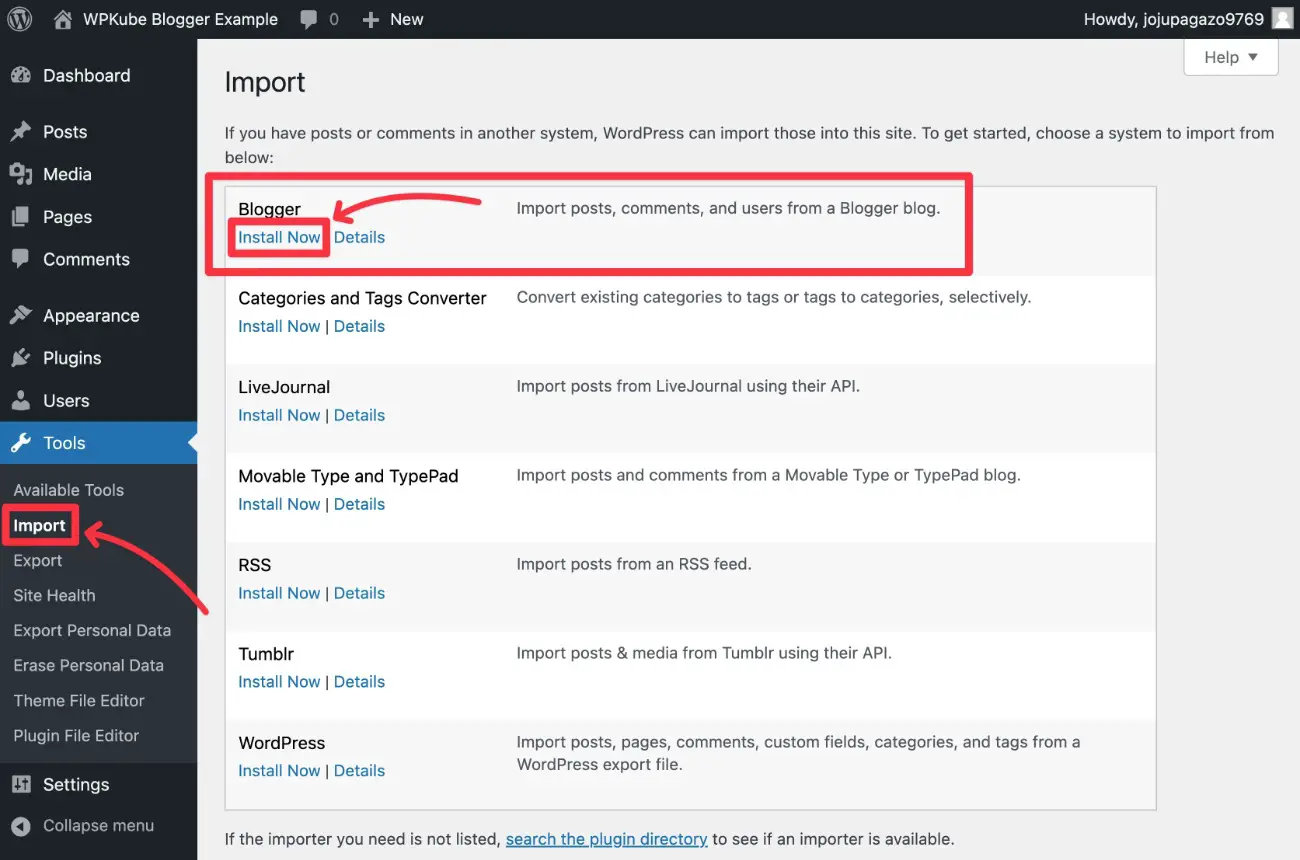
Après avoir cliqué sur Installer maintenant , ce même lien doit être remplacé par Exécuter l'importateur . Cliquez sur l'option Exécuter l'importateur pour continuer.
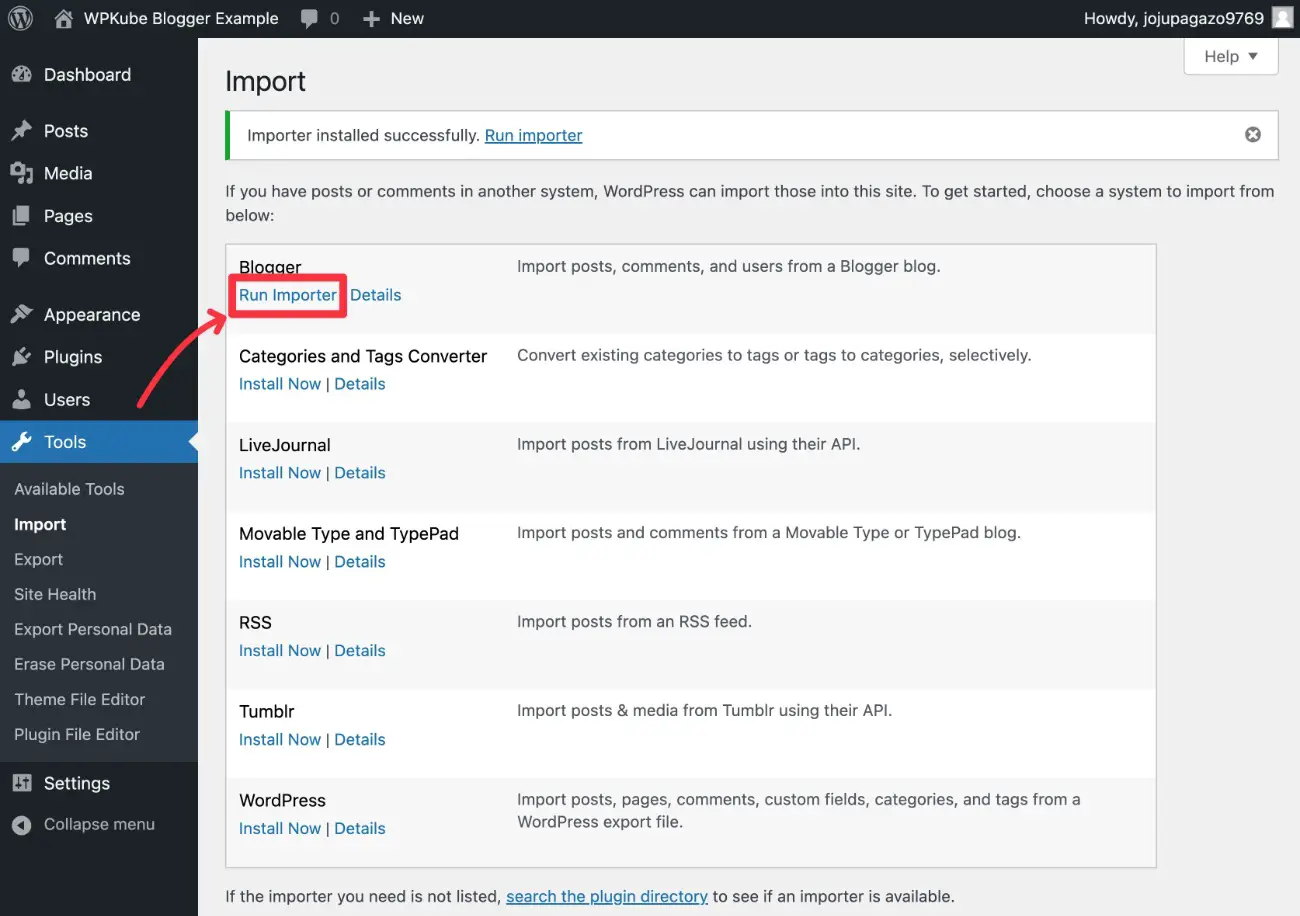
Sur l'écran suivant, vous serez invité à sélectionner et à télécharger le fichier XML que vous avez téléchargé depuis Blogger à l'étape précédente.
Sélectionnez le fichier à l'aide du bouton Choisir un fichier , puis cliquez sur Télécharger le fichier et importer .
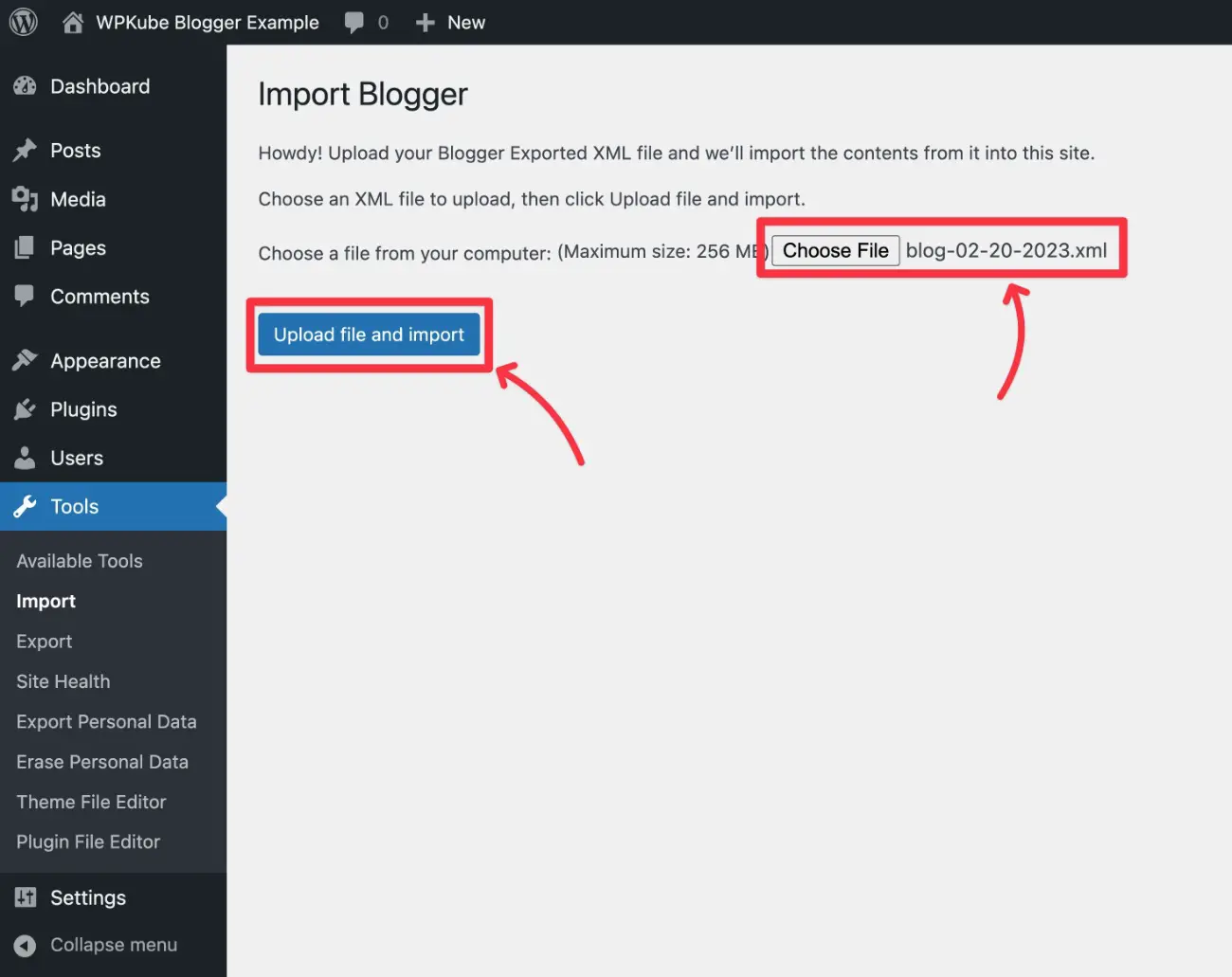
Maintenant, vous serez invité à attribuer vos publications Blogger existantes à un utilisateur WordPress. Vous pouvez choisir n'importe quel utilisateur existant ou créer un nouvel utilisateur.
La plupart du temps, vous voudrez utiliser la liste déroulante Attribuer des publications à un utilisateur existant pour sélectionner votre propre compte WordPress. Cela définira votre propre compte WordPress comme auteur de tous les messages de Blogger.
Une fois que vous avez fait ce choix, cliquez sur Soumettre .
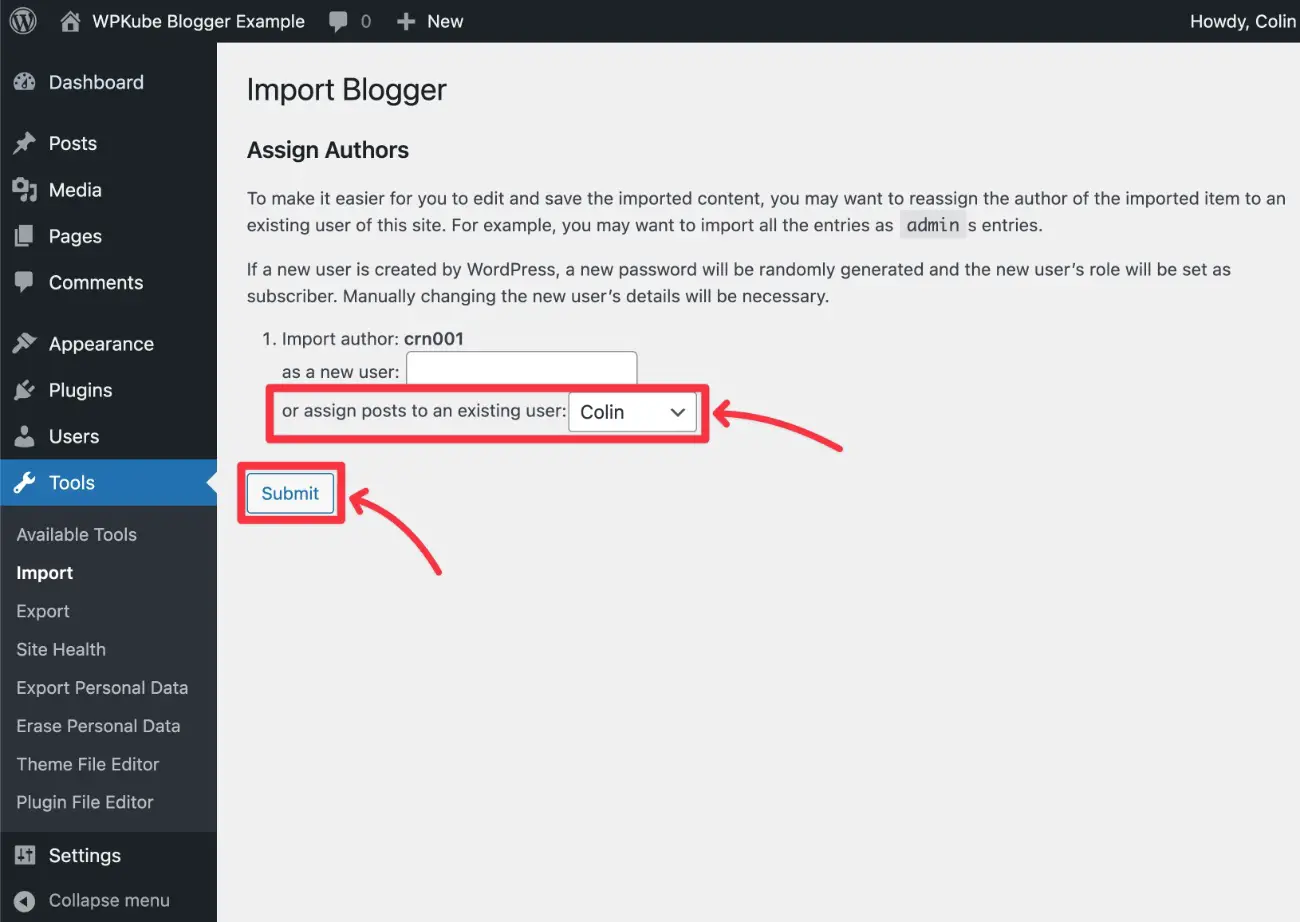
WordPress va maintenant importer tout votre contenu Blogger. Une fois terminé, vous devriez voir un message de réussite.
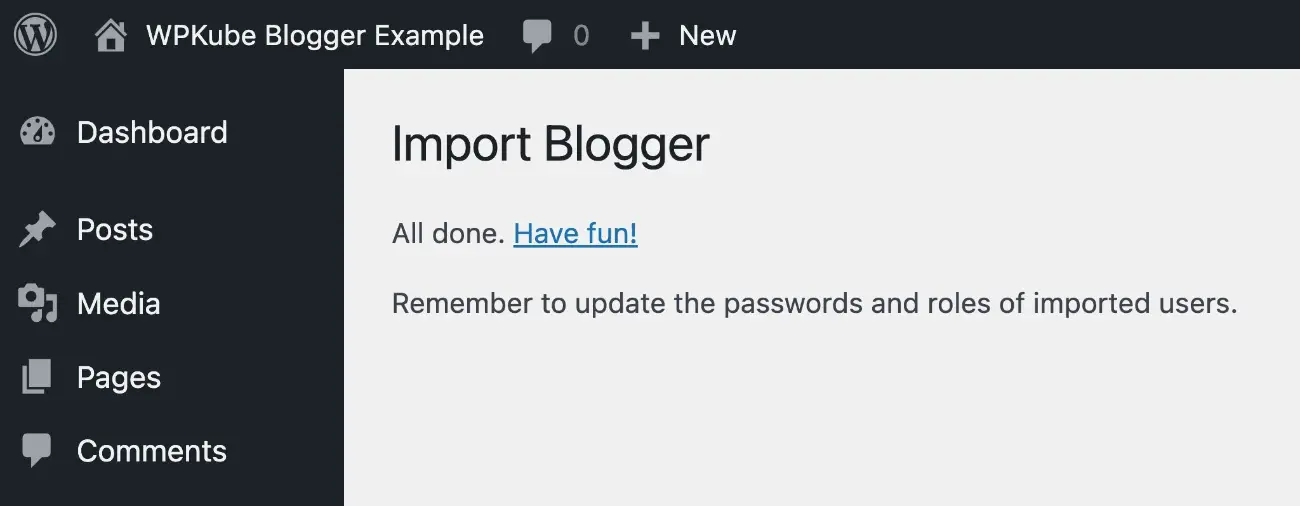
Dans le cadre de ce processus, WordPress devrait automatiquement importer les images que vous avez utilisées sur votre site Blogger. Cependant, nous vous recommandons de tester cela en examinant certains messages importés sur votre site et en vous assurant que les images se chargent à partir de votre domaine, plutôt que du sous-domaine .blogspot.com.
De plus, ce processus n'importe que vos messages Blogger . Nous couvrirons les pages mobiles et d'autres contenus plus tard.
5. Définissez votre structure de permalien WordPress
La structure des permaliens de votre site WordPress contrôle la structure des URL de votre site.
Pour assurer une migration transparente de Blogger vers WordPress, l'option la plus simple consiste généralement à configurer WordPress pour qu'il utilise la même structure de permaliens que Blogger.
Voici comment procéder :
- Ouvrez votre tableau de bord WordPress.
- Allez dans Paramètres → Permaliens .
- Choisissez Structure personnalisée .
- Ajoutez ce texte à la zone Structure personnalisée -
/%year%/%monthnum%/%postname%.html - Cliquez sur Enregistrer les modifications en bas.
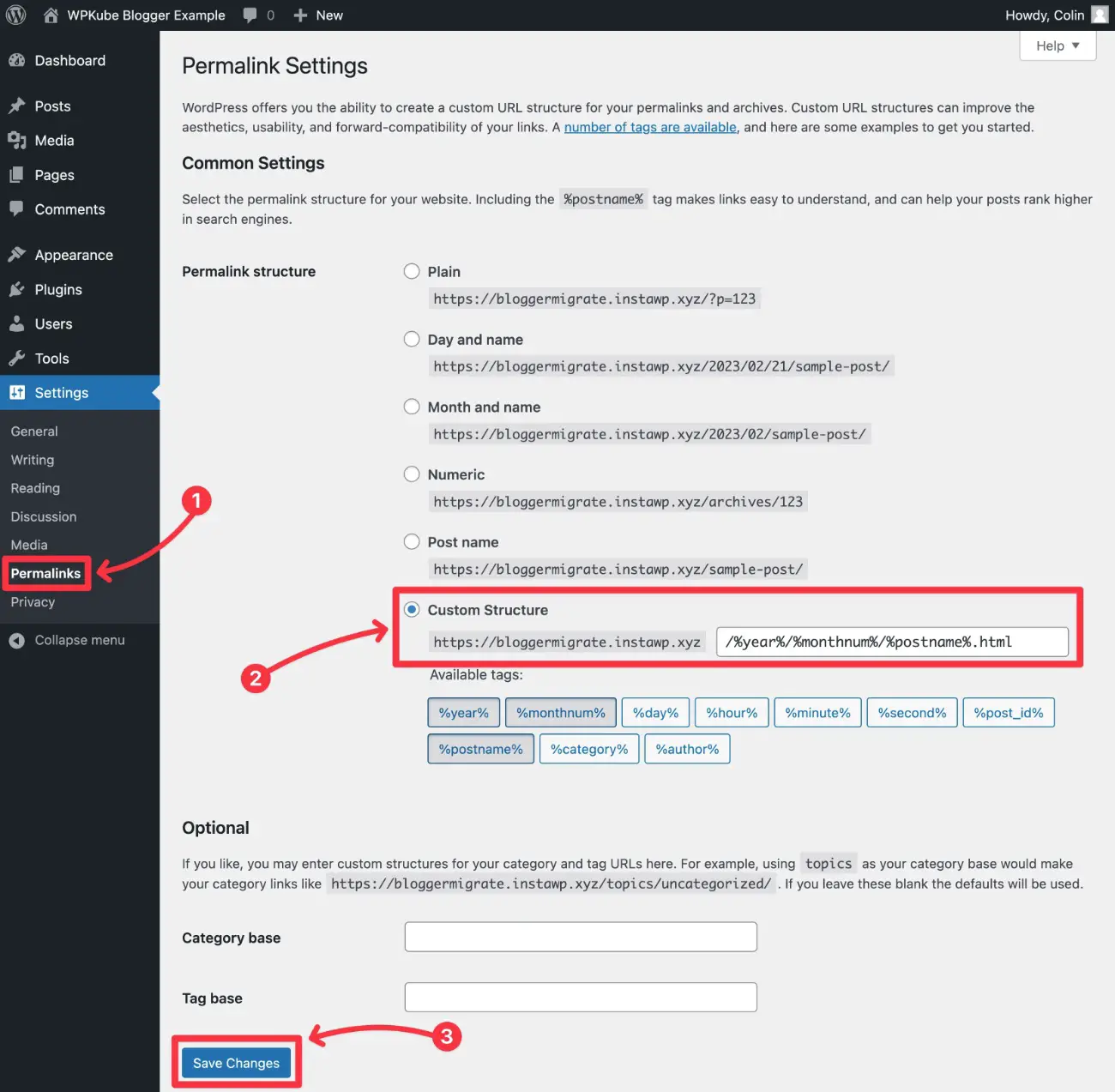
Cela dit, vous n'êtes pas obligé d'utiliser la même structure. Vous pouvez choisir une structure différente, puis rediriger votre contenu Blogger vers la nouvelle structure.

Si vous utilisez l'outil gratuit de la section suivante, il est en fait assez facile de le faire si vous passez d'un domaine .blogspot.com à un nom de domaine personnalisé, par exemple votresite.blogspot.com vers votresite.com.
La plupart des utilisateurs de WordPress préfèrent simplement utiliser la structure Post Name , plutôt que d'inclure des dates dans l'URL comme le fait Blogger.
Si vous utilisez le même nom de domaine personnalisé sur chaque site (par exemple yoursite.com sur Blogger et yoursite.com sur WordPress), il est un peu plus complexe de mettre en place ce type de redirection. En tant que tel, je recommande d'utiliser la même structure de permalien pour l'instant que celle que je vous ai montrée ci-dessus.
Si vous souhaitez toujours modifier la structure du permalien de votre site avec le même nom de domaine, je vous recommande de faire appel à un développeur ou d'utiliser cet outil générateur de redirection de permalien de Yoast SEO. Encore une fois, c'est un peu plus technique, donc ça sort du cadre de ce tutoriel.
6. Redirigez votre site de blogueur vers WordPress
Maintenant que vous avez déplacé tous vos messages Blogger vers votre site WordPress, vous souhaiterez configurer une redirection afin que toute personne visitant votre ancien site Blogger soit automatiquement redirigée vers le contenu correspondant sur votre nouveau site WordPress.
Cela permet de préserver votre trafic existant et vos efforts de référencement.
Il y a deux parties ici :
- Rediriger les articles de Blogger vers WordPress
- Rediriger le flux RSS de Blogger vers WordPress
Rediriger les publications et le contenu
Pour rediriger correctement les articles de Blogger vers WordPress sur une base 1:1, vous devez d'abord générer le code de redirection Blogger, puis l'ajouter à votre site Blogger.
Générer un code de redirection
Pour générer le code approprié pour votre site, vous pouvez utiliser le plugin gratuit Blogger to WordPress.
Pour commencer, vous devrez installer le plugin sur votre site WordPress :
- Allez dans Plugins → Ajouter nouveau dans votre tableau de bord WordPress.
- Recherchez "Blogger vers WordPress".
- Cliquez sur le bouton Installer maintenant sous le résultat du plugin - vous voulez le plugin de rtCamp.
- Une fois le processus d'installation terminé, cliquez sur le bouton Activer (qui remplacera le bouton Installer maintenant ).
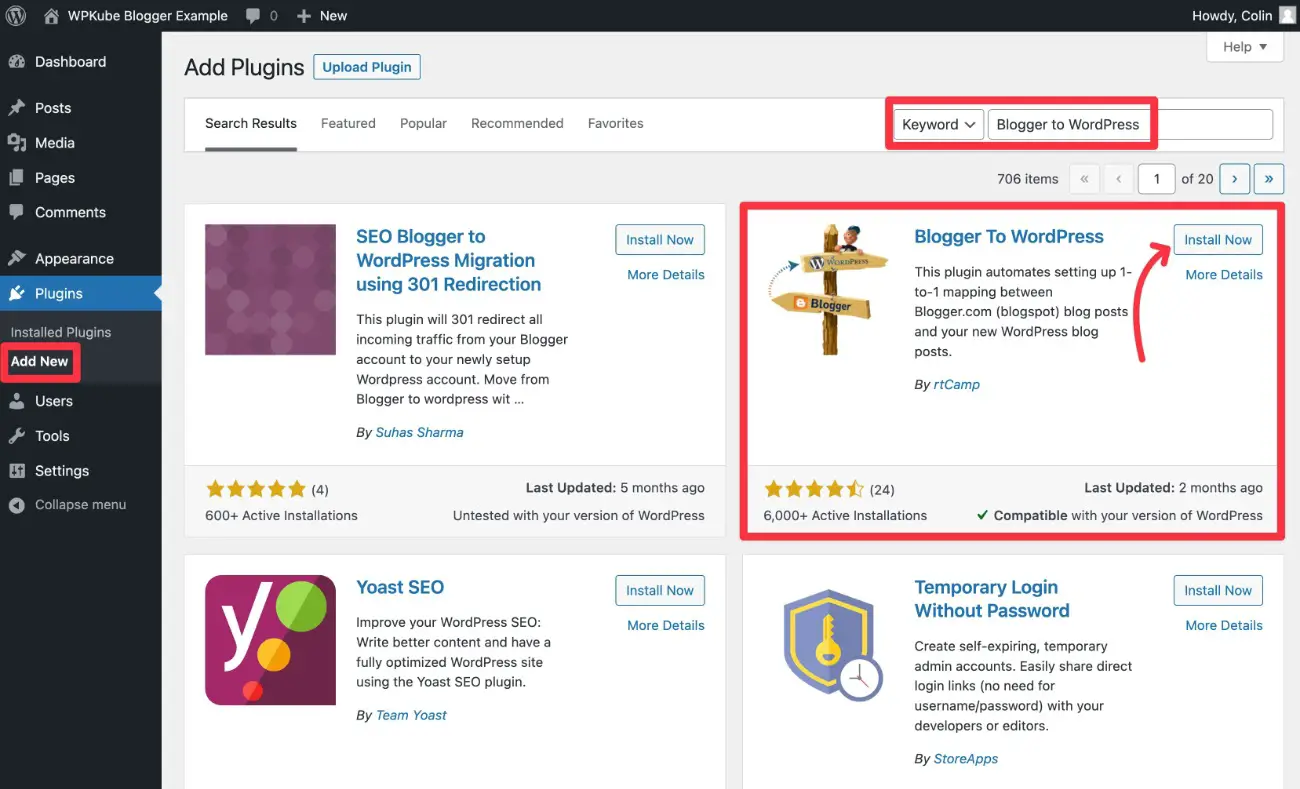
Une fois que vous avez activé le plugin, allez dans Tools → Blogger to WordPress Redirection . Ensuite, cliquez sur le bouton Démarrer la configuration .
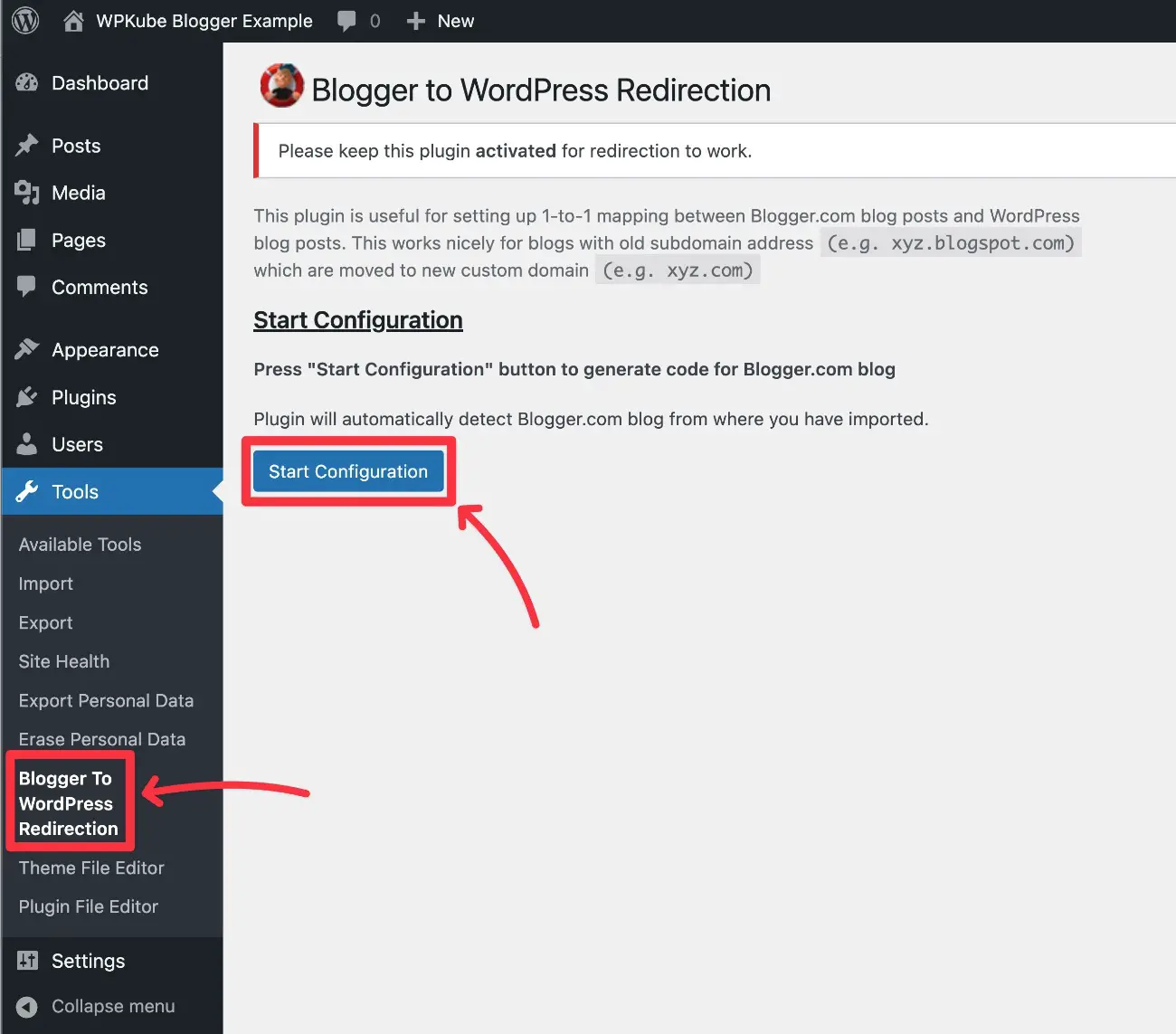
Vous devriez alors voir apparaître votre site Blogger dans la section Liste des blogs .
Cliquez sur le bouton Obtenir le code à côté de votre site Blogger. Le plugin vous fournira maintenant le code de redirection correspondant.
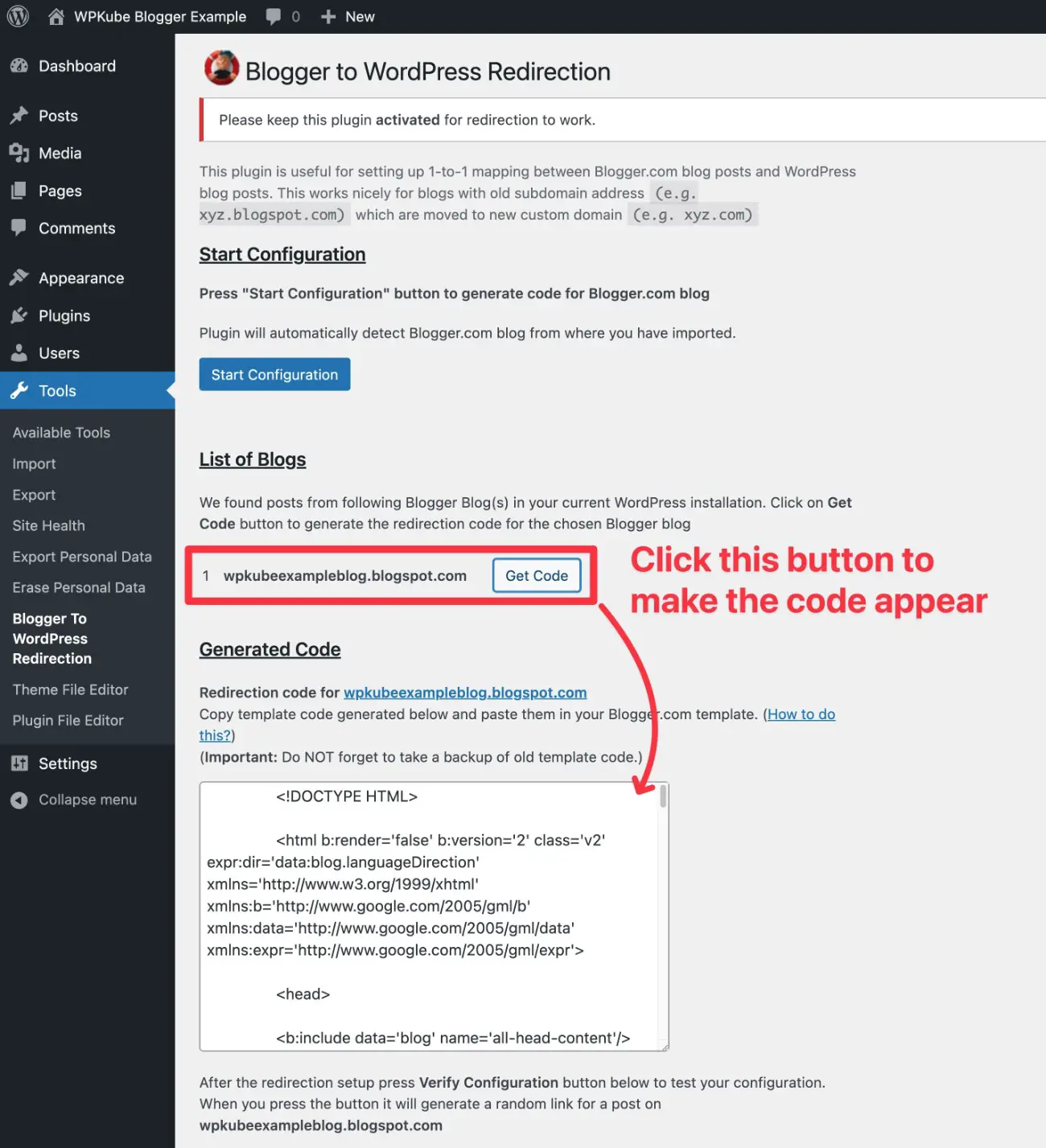
Ajouter un code de redirection vers Blogger
Vous devrez copier ce code, puis l'ajouter à votre modèle Blogger :
- Ouvrez votre tableau de bord Blogger.
- Sélectionnez l'onglet Thème dans la barre latérale.
- Cliquez sur la flèche vers le bas à côté du bouton Personnaliser pour développer un menu avec plus d'options.
- Choisissez Modifier HTML .
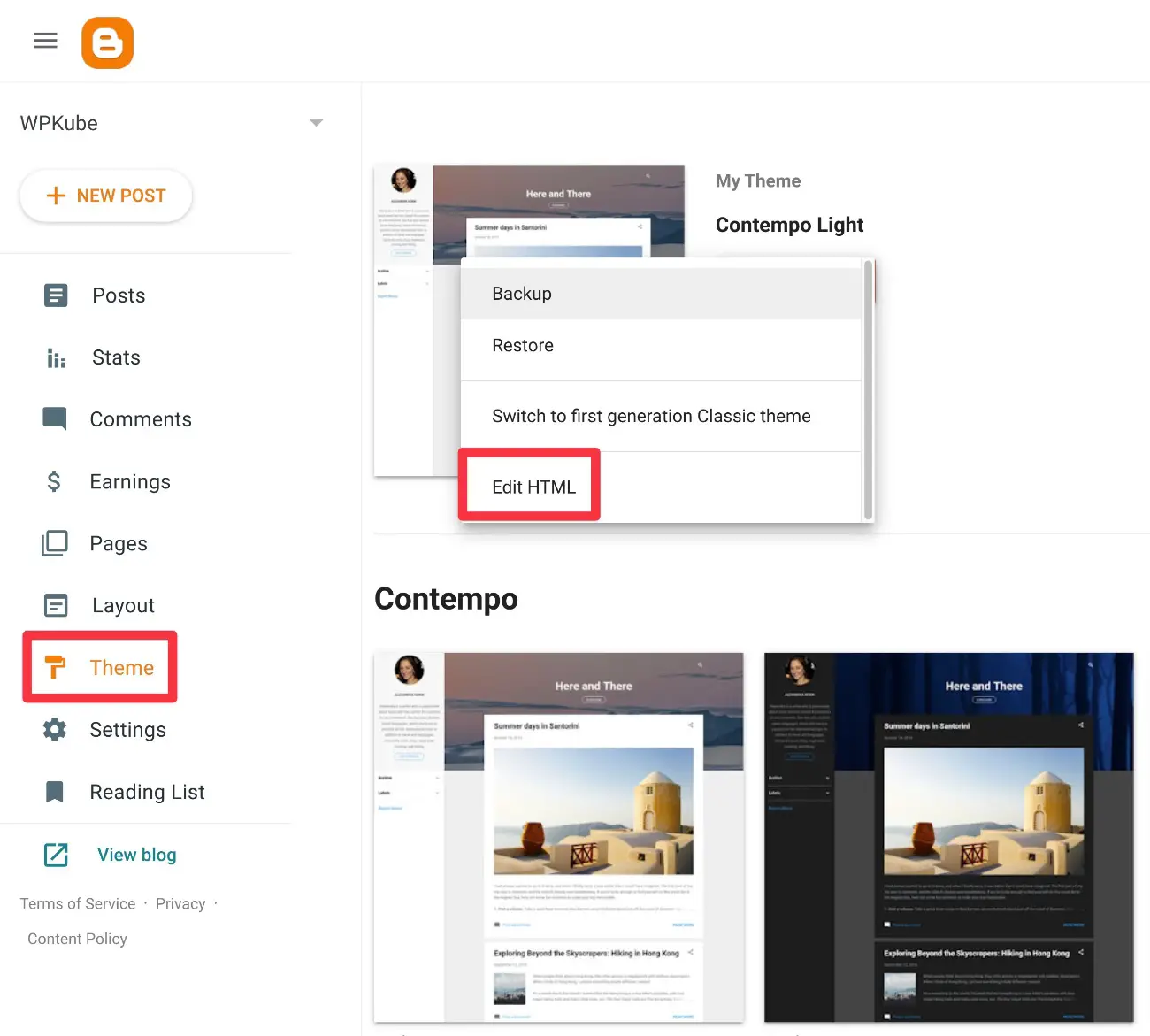
Vous devriez maintenant voir un éditeur de code :
- Copiez le code existant dans un endroit sûr, juste pour avoir une sauvegarde au cas où vous voudriez annuler ces modifications.
- Supprimez tout le code existant de l'éditeur.
- Collez le code que vous avez obtenu du plugin WordPress.
- Cliquez sur l'icône de la disquette pour enregistrer vos modifications.
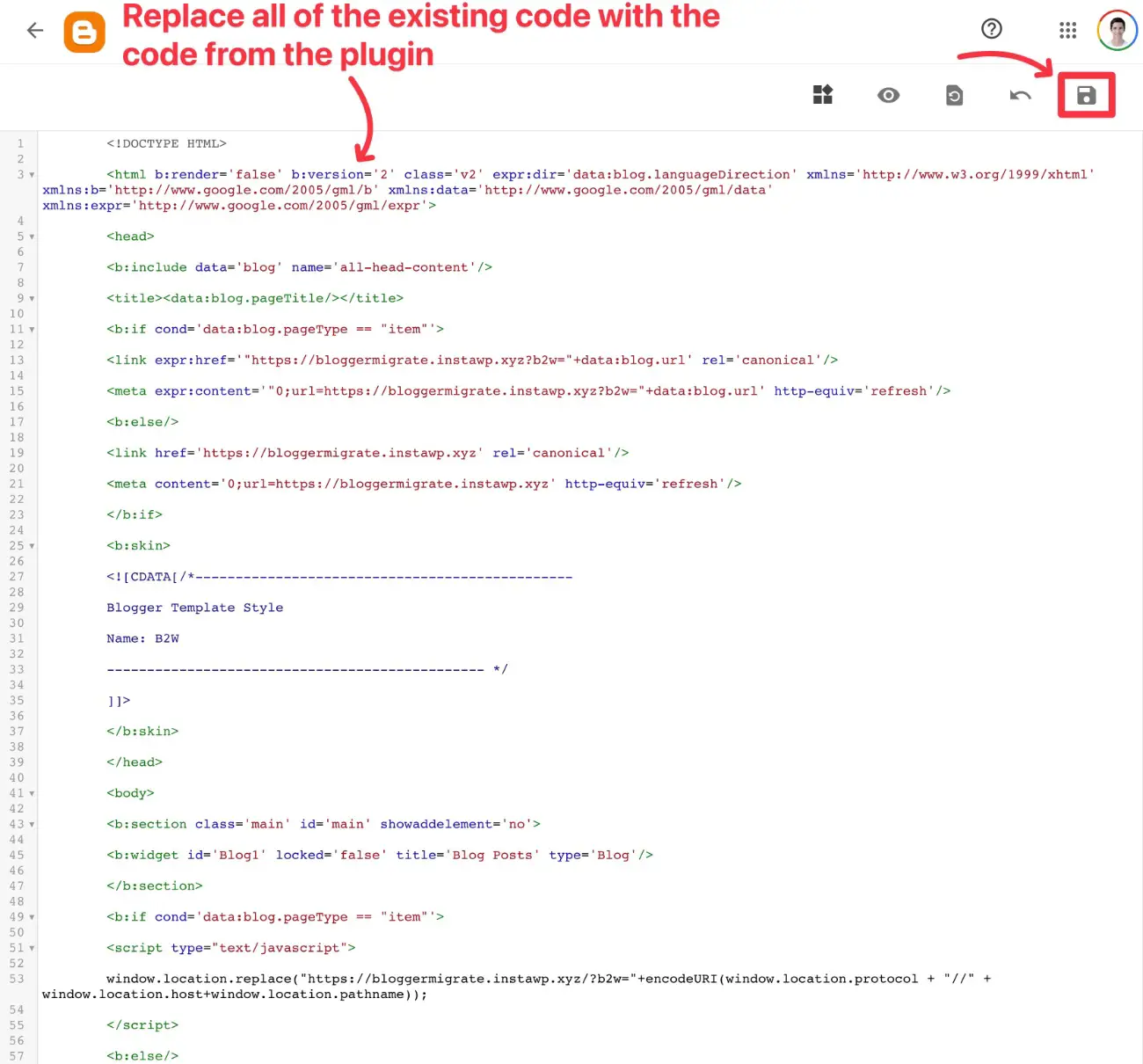
Vous devrez également ajouter la redirection vers la version mobile de votre site Blogger :
- Sélectionnez l'onglet Thème dans la barre latérale.
- Cliquez sur la flèche vers le bas à côté du bouton Personnaliser pour développer un menu avec plus d'options.
- Choisissez Paramètres mobiles .
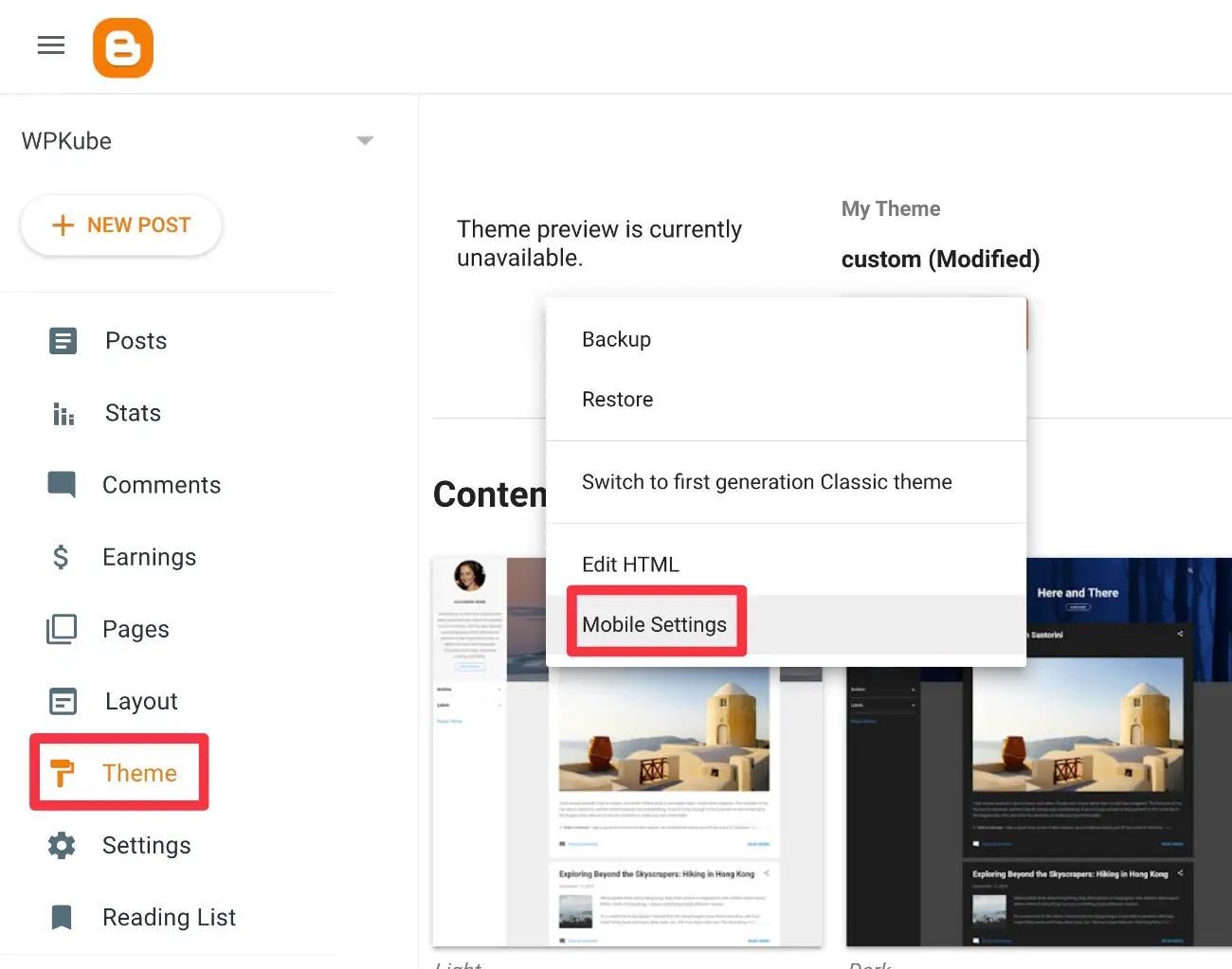
Ensuite, configurez votre site pour utiliser le thème de bureau sur les appareils mobiles et enregistrez vos modifications.
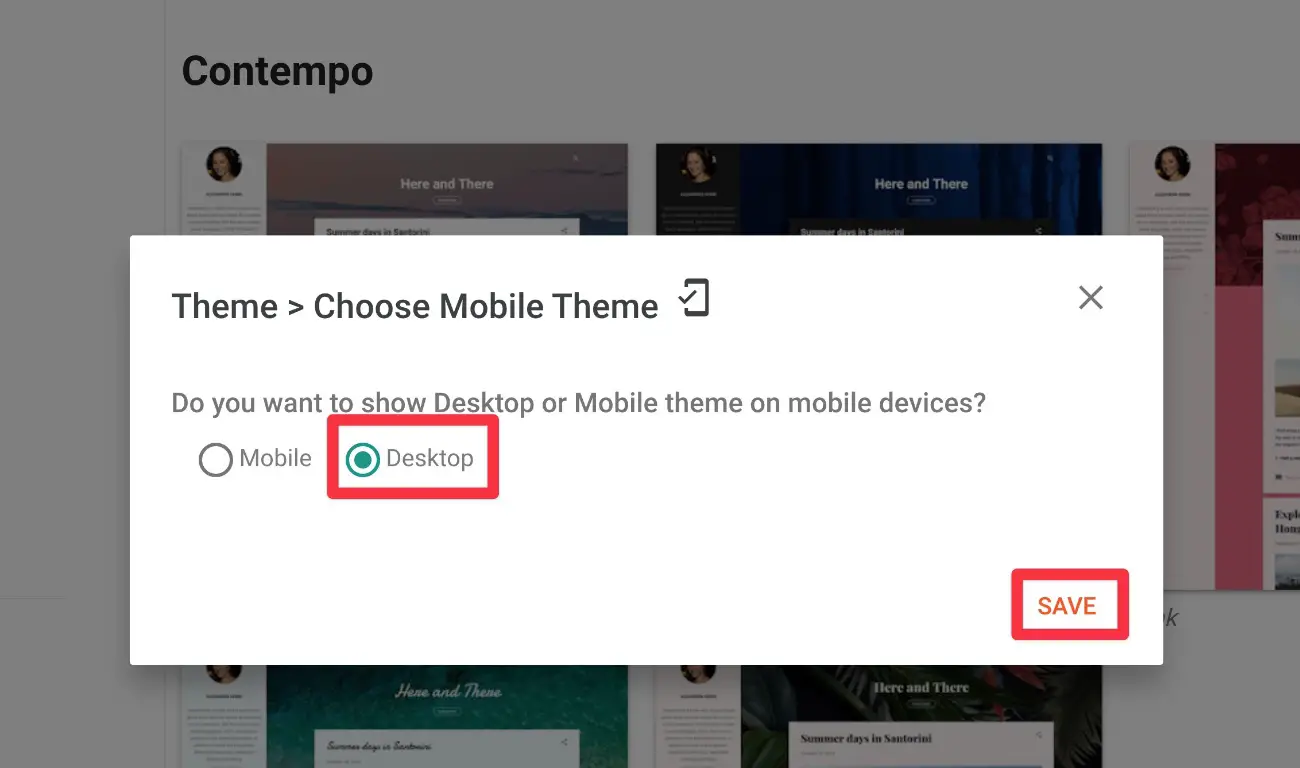
Désormais, les visiteurs mobiles et de bureau doivent être redirigés vers votre site WordPress.
Tester la redirection
Pour vous assurer que vous avez tout fait correctement, revenez aux paramètres du plugin dans votre tableau de bord WordPress et cliquez sur le bouton Vérifier la configuration en bas de l'interface.
Ensuite, ouvrez le lien de test. Il devrait automatiquement vous rediriger du site Blogger vers votre nouveau site WordPress.
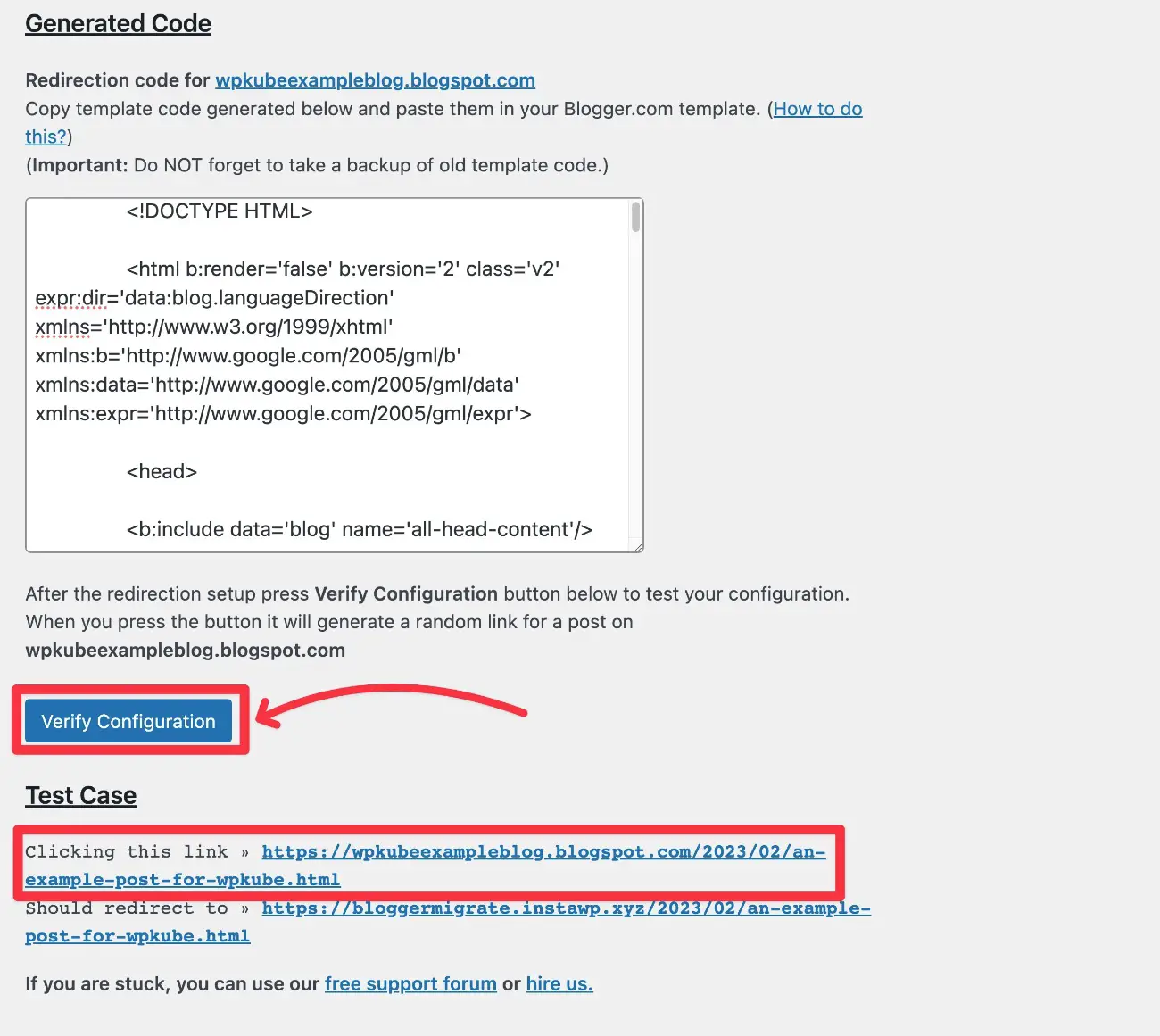
Si vous avez modifié la structure des permaliens de votre site WordPress, vous devriez remarquer que les structures des URL sont légèrement différentes.
Par exemple, après être passé à la structure de permalien WordPress Post Name , vous pouvez voir que les dates sont supprimées de l'URL sur WordPress.
Le plugin gère cela automatiquement - il n'est pas nécessaire de faire quoi que ce soit différemment de votre côté.
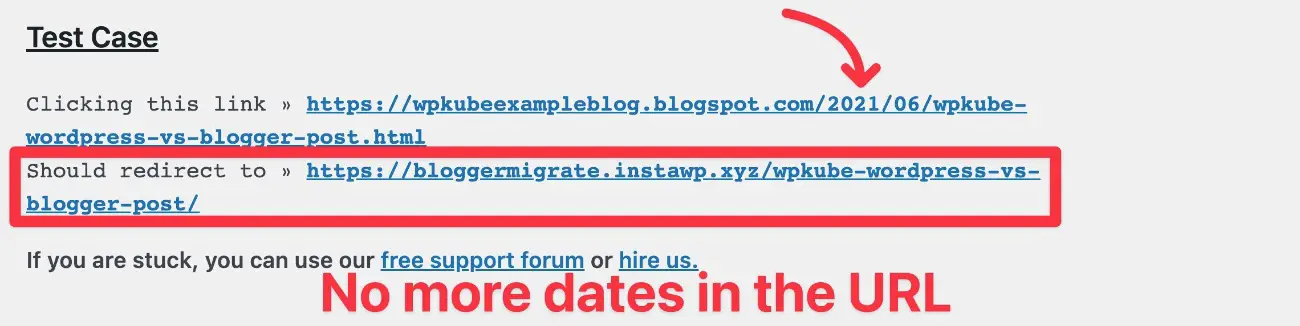
Encore une fois, cela ne fonctionne que si vous passez d'un sous-domaine votresite.blogspot.com à votresite.com.
Si vous utilisez votresite.com pour Blogger et WordPress, vous devrez configurer manuellement une redirection 301 si vous souhaitez modifier la structure du permalien.
Redirigez le flux RSS de votre blogueur
En plus de rediriger votre contenu Blogger vers WordPress, vous souhaiterez également configurer une redirection pour rediriger votre flux RSS Blogger vers votre flux RSS WordPress.
Cela garantit que tous les utilisateurs qui se sont abonnés au flux RSS de votre site Blogger continueront de recevoir le nouveau contenu que vous publiez sur votre site WordPress.
Voici comment procéder :
- Accédez à l'onglet Paramètres de votre tableau de bord Blogger.
- Faites défiler jusqu'à la section Flux du site .
- Cliquez sur URL de redirection du flux de publication .
- Collez le lien de votre flux RSS WordPress – par défaut, ce sera votredomaine.com/feed. Assurez-vous de remplacer votredomaine.com par le domaine réel de votre site WordPress.
- Cliquez sur enregistrer.
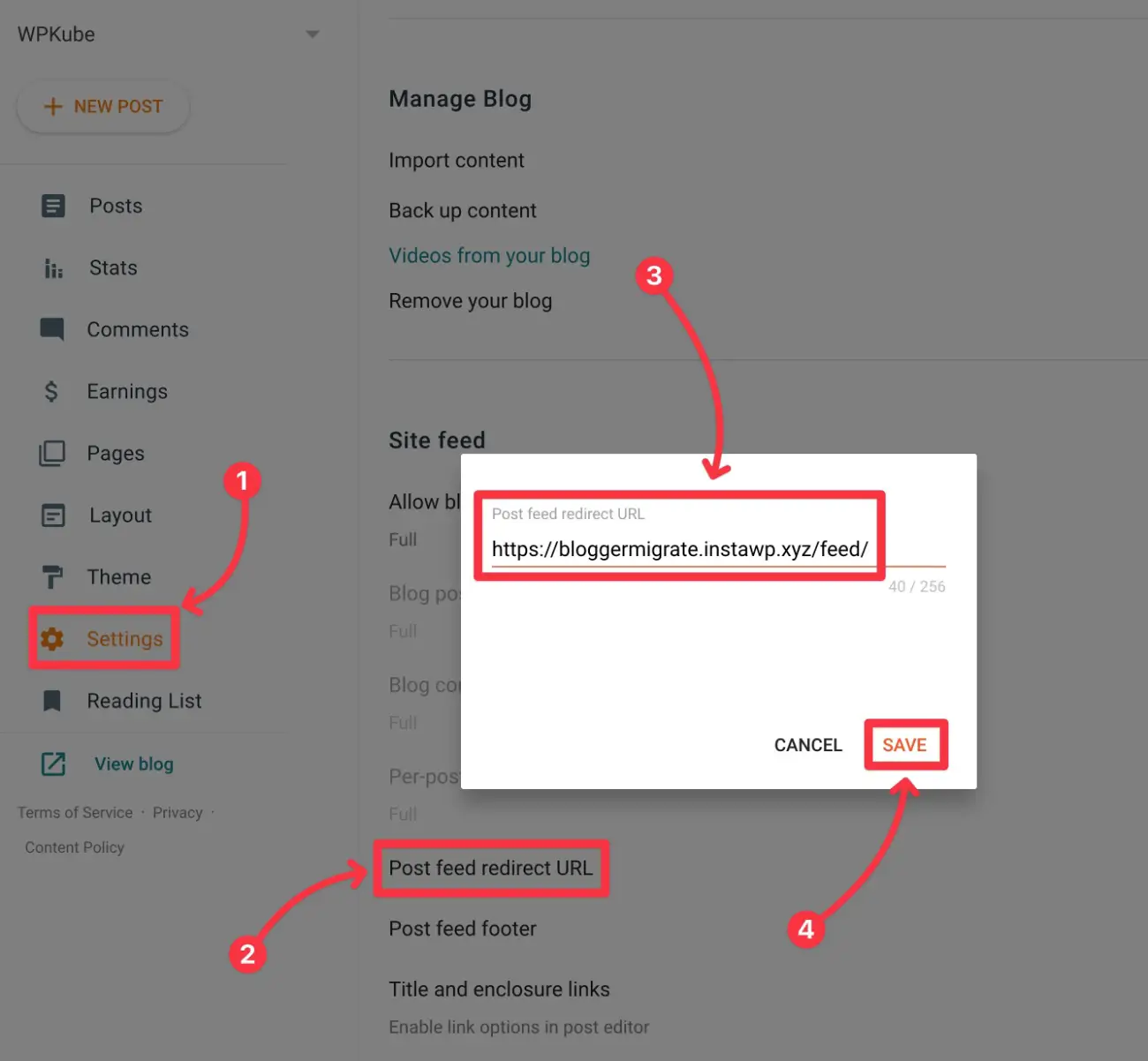
7. Configurez votre thème WordPress (similaire aux thèmes et mises en page de Blogger)
Malheureusement, il n'existe aucun moyen de migrer automatiquement votre thème et vos mises en page Blogger vers WordPress.
Cependant, ce n'est pas nécessairement une mauvaise chose, car WordPress propose une collection beaucoup plus large de thèmes et d'options de mise en page parmi lesquelles choisir.
Passons rapidement en revue la configuration de la conception de votre site WordPress, y compris comment accéder à des fonctionnalités similaires à l'outil Blogger Layouts.
Choisissez votre thème WordPress
Pour commencer, vous devrez choisir votre thème WordPress, qui contrôle la conception de base de votre site.
Avec WordPress, vous avez accès à des milliers de thèmes gratuits et payants :
Pour plus de flexibilité, vous pouvez envisager l'un des thèmes polyvalents flexibles comme Astra (notre avis), GeneratePress (notre avis), Neve ou Kadence (notre avis).
Pour installer un thème WordPress, allez dans Apparence → Thèmes → Ajouter nouveau dans votre tableau de bord WordPress.
Pour plus de détails, nous avons un guide complet sur la façon d'installer et de configurer un thème WordPress.
Comment contrôler la mise en page de votre thème (Gadgets Blogger)
Pour vous aider à contrôler la disposition des parties de votre site, les widgets WordPress remplissent à peu près le même rôle que les gadgets Blogger.
Par exemple, les gadgets Blogger vous permettent de personnaliser la barre latérale de votre blog et les widgets WordPress vous permettent de faire de même.
Pour accéder aux widgets de votre site, vous pouvez aller dans Apparence → Widgets .
Pour personnaliser d'autres éléments de mise en page, par exemple le placement de votre en-tête, vous vous fierez généralement aux paramètres de votre thème. Vous pouvez généralement y accéder en allant dans Apparence → Personnaliser .
8. Déplacez vos pages de blogueur vers WordPress
Malheureusement, l'outil de migration Blogger vers WordPress vous permet uniquement de migrer vos articles Blogger , pas vos pages Blogger .
Si vous souhaitez importer vos pages Blogger, vous devrez le faire manuellement en copiant et en collant essentiellement le contenu.
Pour ajouter une nouvelle page dans WordPress, vous pouvez aller sur Pages → Ajouter nouveau .
Pour la plupart des conceptions, vous pouvez simplement utiliser l'éditeur WordPress natif.
Si vous souhaitez plus de contrôle sur la conception, vous pouvez installer un plug-in de création de pages WordPress tel qu'Elementor pour ajouter des fonctionnalités de conception visuelles par glisser-déposer à votre site. Vous pouvez lire notre revue du plugin Elementor pour en savoir plus sur son fonctionnement.
Migrer Blogger vers WordPress aujourd'hui
Cela conclut notre guide sur la migration de Blogger vers WordPress.
Si vous suivez la méthode de ce didacticiel, vous devriez pouvoir déplacer tout votre contenu avec une interruption minimale ou nulle sur votre site.
Une fois que vous aurez tout mis en place sur WordPress, vous pourrez bénéficier de la puissance et de la flexibilité supplémentaires que WordPress vous offre.
Plus particulièrement, vous pourrez installer des plugins WordPress pour ajouter des fonctionnalités clés à votre site telles que des formulaires, des intégrations de médias sociaux et bien plus encore. Pour découvrir quelques-uns des meilleurs plugins à utiliser, vous pouvez consulter nos différentes listes récapitulatives :
Avez-vous encore des questions sur la migration de Blogger vers WordPress ? Faites le nous savoir dans les commentaires.
